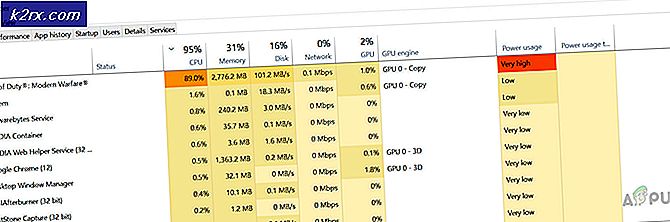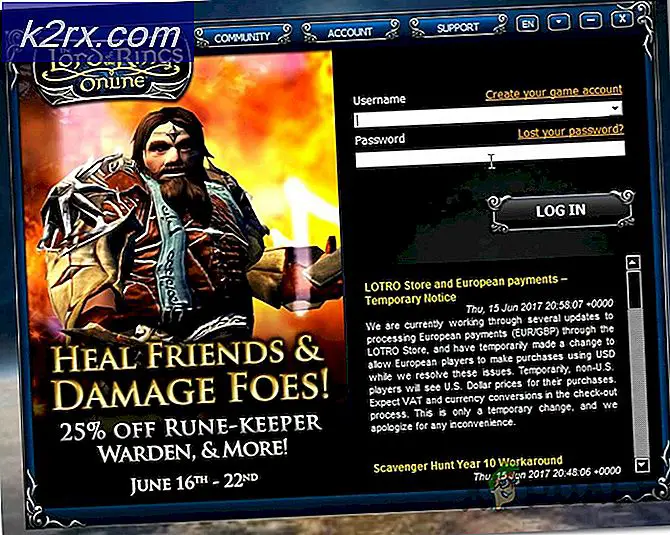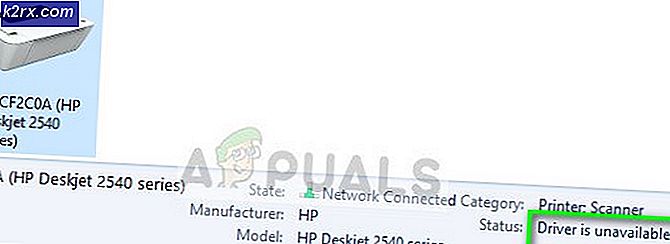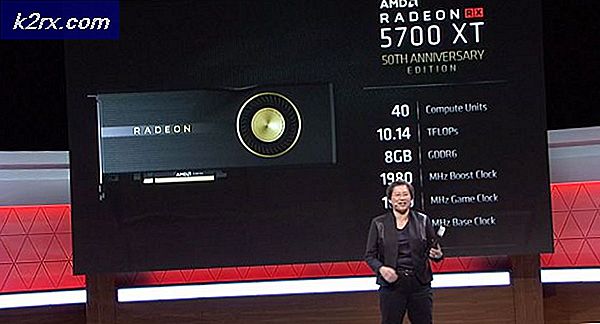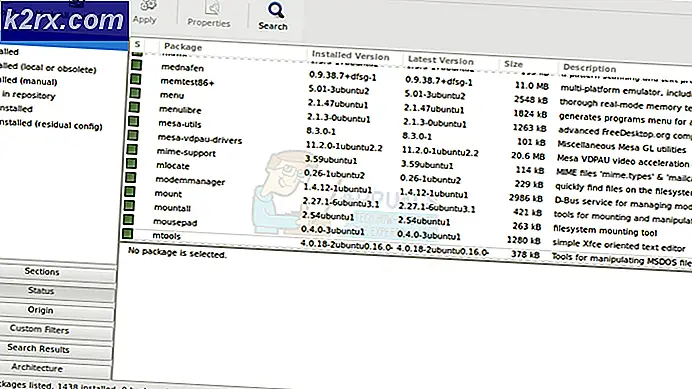Sådan løses skærmblink, mens du deler individuelle skærme på Microsoft Teams på Windows 10?
Hvis du har brugt Microsoft Teams (desktop-applikation) i et stykke tid, skal du have stødt på en vis skærm, der flimrede, mens du delte skærmen med andre medlemmer. Ikke kun skærmen, der flimrer, er synlig for dig, men også for de mennesker, der er forbundet i den anden ende. Det kan være tilfældigt flimrende eller konstant flimring overalt. Det kan se lidt ud som disse hvide pletter på applikationsskærmen.
Folk deler skærme for at præsentere medier for publikum i form af præsentationer, dias, billeder osv. Mens de præsenteres, kan skærmflimring være et kæmpe problem for præsentanten at fokusere på de ønskede enheder på skærmen. Brugere med synsproblemer er mest berørt af dette problem. Tilsvarende påvirkes publikum på samme måde i den anden ende af mødet.
Hvad forårsager skærmflimring, når du deler individuelle skærme på Microsoft Teams?
Efter omhyggeligt og grundigt at have gennemgået brugerens feedback og tekniske autoriteter fandt vi ud af, at dette problem genereres af desktop-applikationen fra MS Teams. Denne fejl opstår, når brugerne prøver at dele skærmen med individuelle applikationer. Grundårsagen ser ud til at være ukendt, fordi skærmflimring hovedsagelig skyldes hardwarefejl eller uoverensstemmende softwareversioner, men dette er ikke tilfældet her. Det vil ikke være forkert at sige, at dette er en legitim fejl i desktop-applikationen af MS Teams, som er blevet ignoreret af det officielle supportteam. Selv om denne fejl i sjældne tilfælde forekommer på grund af forældede grafikdrivere, aktiveret hardwareacceleration eller forældede Microsoft Teams.
Metode 1: Del hele skrivebordsskærmen
Selvom det ikke er en ordentlig løsning, men det anbefales, at du deler din skærm under Desktop-kategorien (del din desktop-skærm). For at gøre det skal du følge følgende trin:
- Åben Microsoft Teams app.
- Deltag i eller opret ethvert møde på MS Teams, hvor du vil dele din skærm.
- Klik på Del indholdsikon eller tryk på Ctrl + Skift + E. tasterne sammen på dit tastatur. Dette vil poppe op forskellige muligheder i bunden af din skærm. Disse muligheder inkluderer alle de aktuelt åbnede skærme på din pc inklusive deling af hele skrivebordsmuligheden.
- Vælg Skærm nr. 1 under Desktop-overskriften. Dette giver dig mulighed for at dele hele din desktop skærm på én gang.
- Det flimrende problem skulle nu være væk. Denne løsning var i stand til at hjælpe halvfems procent af brugerne i onlinesamfundet. Den eneste ulempe ved denne løsning er med hensyn til sikkerhed, da hele pc-skærmen på din pc vil være synlig for alle, der er forbundet til mødet.
Metode 2: Andre løsninger til løsning: (App-skærmandel)
Af sikkerhedsmæssige grunde ønsker mange brugere ikke at dele hele skrivebordsskærmen. Indtil videre har MS Teams desktop-applikation ikke en løsning i denne henseende, men der er nogle løsninger, der gives som følger:
- Brug MS Teams i en webbrowser som Google Chrome, Firefox, Microsoft Edge osv. Til at deltage i møder på MS Teams. Deling af individuelle skærme forårsager ikke flimring i webtilstand. Den eneste ulempe i dette tilfælde ville være begrænsede funktioner.
- Du kan dele individuelle skærme i desktop-klienten ved at køre applikationerne som en administrator, som du vil dele med andre, der er forbundet til mødet. At køre alle applikationer med administratorrettigheder kan blive hektiske, men det får jobbet gjort.